
現在、僕はオンラインの家庭教師として活動させてもらっています。引っ越しをしようが、実家にいようがパソコン等の道具とネット環境があれば、どこでも仕事をすることができます。
そこで今回は、オンラインの家庭教師になるにはどうすればいいのかを、自分の経験を交えながら紹介できたらいいなと思います。
といっても、何にも難しいことはなくて、まあ参考程度に見てくれたらいいなと考えています。
オンラインで家庭教師をするメリット
メリットというか、僕がこれまでオンライン家庭教師をしてきて、感じたことなどをまとめたことがあるので、そちらをご覧になってください。
何か資格がいるの?
いりません。
登録するウェブサイトによっては、必要とするところもあると思いますけど、僕自身教育実習とか受けたことありませんし、大学院を卒業もしていません。もちろんあるに越したことないのですが、オンライン家庭教師として登録できるウェブサイトはゴマンとあるので、その中から登録基準の低いサイトを選んで始めればいいと思います。
最初はボランティア感覚で始めよう
オンライン家庭教師として、登録が完了すれば、レッスン料金を自分で決められることが多いです。そこで、初めから高い料金を設定するのはお勧めできません。なぜならオンライン家庭教師として登録したばかりだと、そのサイトの中で自分の立場がまだ小さくて弱いからです。
僕が登録したサイトでは、これまでレッスンした回数と時間、生徒からの評価などをもとに、先生の紹介される場所に影響があります。たとえレッスンの料金が高かったとしても、その先生の経験が豊富で評価が高ければ、先生紹介のページで前の方に表示されるようになるので、生徒からコンタクトが来る可能性が高くなります。しかし、経験の少ない、評価のほとんどない先生は、先生紹介のページでは奥の方に隠れてしまっていて、生徒から連絡があることはほとんどないでしょう。
そこで効果的な方法というのが、レッスンの料金設定を安く設定することです。僕の場合、料金を無料にすることはサイトのルール上できなかったので、1時間2ドルぐらいに設定して教えていました。もともとオンラインの家庭教師をしようと思ったのは、数学と物理を外国人に教えることで、自分の英語力と数学と物理の知識を高めようと考えたのが初めだったので、お金のことは気にしていませんでした。
ただ料金を低く設定し経験を積むと、後々レッスン料金を上げても、生徒からの依頼があるようになりました。その時も、料金を上げたくて上げたというよりは、生徒からの依頼が多くなってきてスケジュールがパンパンになってきたから、その依頼を減らすためにレッスンの料金を上げた、という感じです。
どんな道具が必要なのか
そんな感じで始めるにあたって、ハードルとしてはとても低いと思います。
ただパソコン周りに多少の知識は必要かもしれません。そこで、僕が今使っているパソコンやデバイスなどを紹介したいと思います。特にものにこだわる必要はなくて、まあ参考程度に見てくださればいいなって感じです。
パソコン

15.6インチ、第7世代のCore-i7、メモリ8GB、1TBのHDDのノートパソコンです。このノートパソコンにしては良い性能だと思いますが、もちろん、スカイプレッスンにここまでのパソコンを用意する必要はありません。2年ぐらい前に、アメリカにいる時に、このパソコンが560ドルで売られていたので買いました。Core-i7が搭載されているものは、1000ドルを超えるのが普通でしたので、とても良い買い物でした。
もしこれからオンラインレッスンのためにノートパソコンを購入するのであれば、15インチぐらいの大きめの画面で、後述するペンタブなどを使用できるようにUSBの端子が2~3つあって、デュアルディスプレイできるようにHDMI端子も備わっているものが良いと思います。持ち運びには向かないものがほとんどでしょうけど、僕は持ち運ぶときは別の小さいパソコンを使うようにしています。
イヤフォン

いろいろ試しましたが、iPhoneに付いているこのイヤフォンが良いです。僕はAndroidのスマホ使ってますけど、家族が買ったiPhoneに付いてきたものをパクって使わせてもらってます。ヘッドセットなんかも音質等はいいのかもしれませんが、重いのが嫌いなのでマイクの付いたイヤフォンが1番です。音質も他のに比べて良い方でした。
ペンタブ

もし数学や物理を教えるのであれば、ペンタブは必須じゃないでしょうか?日本語を教える時も、漢字の書き方を教える時にとても重宝します。僕はこのParbloというのを使っています。絵を描くこととしての性能はよくわかりませんが、横25cmぐらいあるので十分大きいですし、左にある8つのボタンは自分でカスタマイズできるので、Undo(取り消し)やコピペがとても楽ちんです。価格も5000円ぐらいとお手頃。ほかのメーカーでこのサイズだと、何万とするものが多いですからね。

ちなみに、以前に使っていたペンタブがこちら。というか初めて買ったもので、価格は2000円ぐらい。サイズも横10cmぐらいで、とても小さかったです。持ち運びには悪くなかったんですが、ちょっと書きづらかったです。今思えば、ペンの質も悪くてペン先がグラグラしてました。
WiFi(有線推奨)
ネットがないと話になりません。WiFiで繋ぐと、時々ネットが切れることがあるので、LANケーブルを使って有線で繋いでおきたいところです。通信環境が悪くて、生徒さんを待たしたり、レッスンが中断したりすると申し訳ないですからね。特に初めてレッスンを受けられる生徒さんとのレッスン中に、通信切断なんてことがあると気まずいです(笑)
Skype
最近アップデートして使いづらくなりましたけど、レッスンに必要な基本的な部分は揃っていますね。Google hangoutとか他のも試しましたけど、メッセージが保存されなかったり、削除できなかったり、画面共有が難しかったりしたので、結局Skypeが良いって感じです。
One note か Paint
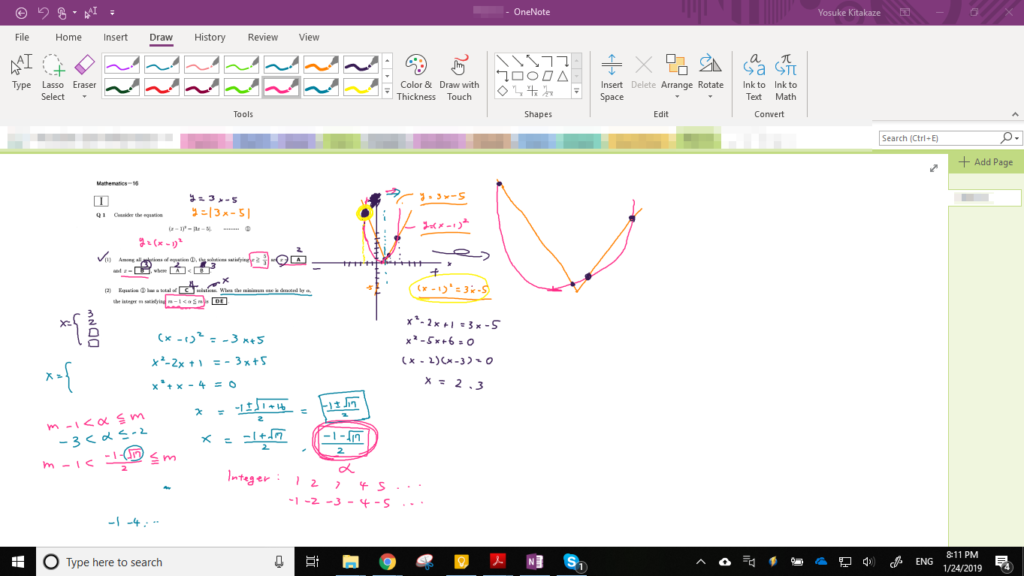
MicrosoftのOnenoteが使えるのであれば、生徒さんごとにノートの整理やグラフや図を描いたりするのが便利でお勧めです。なければ別にパソコンに備え付けのPaint何かでも全然悪くないと思います。
(あれば)デュアルディスプレイ

最初は、わざわざモニターを2台も使うなんて贅沢な…と考えていたんですが、使ってみるとビックリ。めちゃくちゃ便利じゃないですか。他のウェブサイトを参考にしながらとか、PDF形式の教科書をこのモニターに映しながらスカイプはノートパソコンでやるという感じです。画面共有するときに、どちらのモニターを相手に見せるか決めれるので、そこでノートパソコンのモニターを移すように設定すればいいのです。高い新品のモニターを買う必要なんてありません。中古で22インチの写真のモニターが5000円以下で売っています。
おわり
上にも書きましたけど、絶対このスペックじゃないとダメだ、ということはないので、参考程度に受け取ってください。他にも、いいパソコンやアプリはたくさんあるはずですので、いろいろ試して自分に合ったものを探すのがいいと思います。
もし他にいいものを知っていましたら、教えてくださいね。


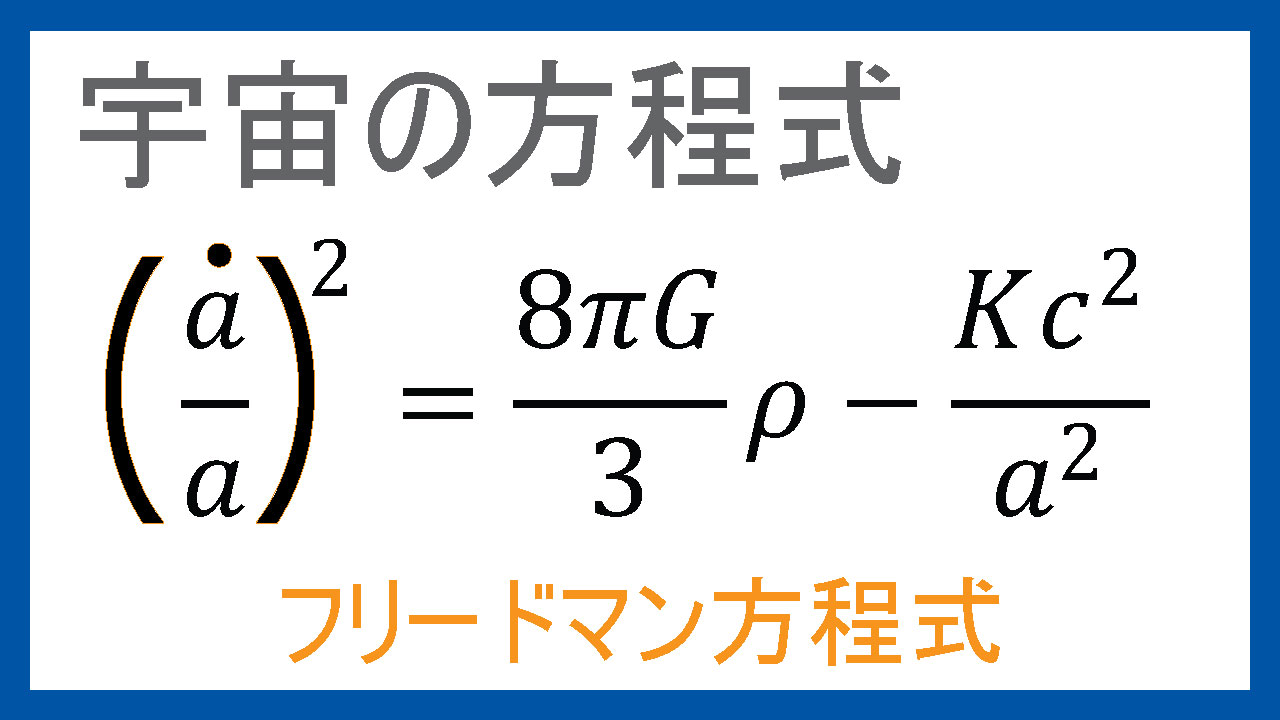
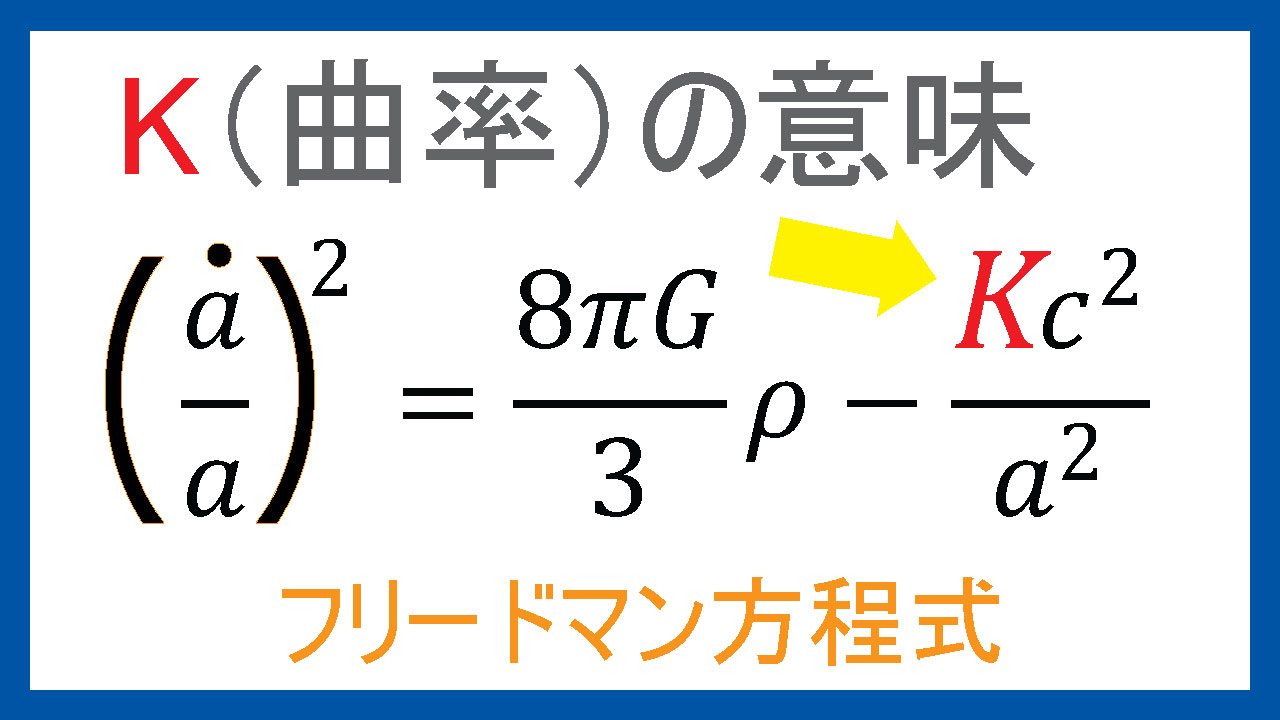
コメント